编辑:chunhua
2016-09-03 09:22:21
来源于:系统城
1. 扫描二维码随时看资讯
2. 请使用手机浏览器访问:
http://wap.xtcheng.cc/xtjc/13039.html
手机查看
IP地址是指互联网协议地址,在Win10系统下,有些用户不知道电脑ip地址怎么查询,所以小编在此给大家分享Win10电脑查询ip地址的两种方法。

方法一:
1、按下“Win+I”组合键打开【Windows 设置】,在下面点击【网络和internet】;
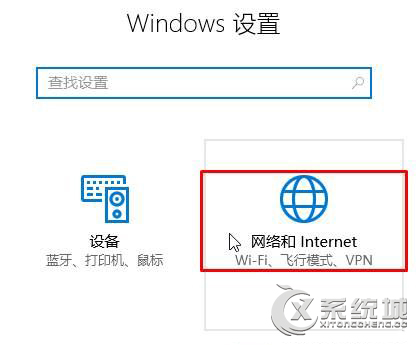
2、在“状态”选项右侧,点击【查看网络属性】;
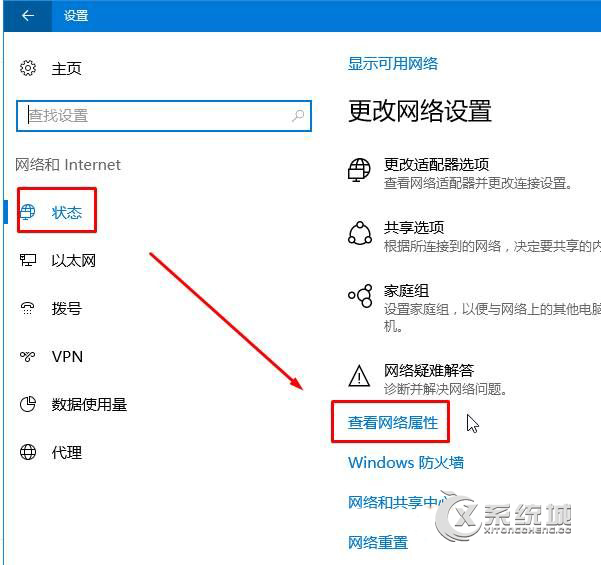
3、点击后我们就可以看到本机详细的ip地址了。
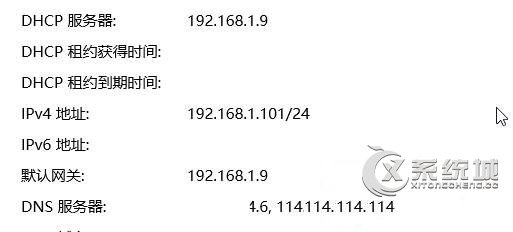
方法二:
1、按下“Win+x”组合键打开系统快捷菜单,点击“命令提示符”;
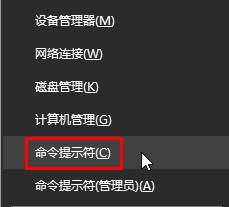
2、在命令提示符框中输入:ipconfig 按下回车键即可看到本地的ip地址了。
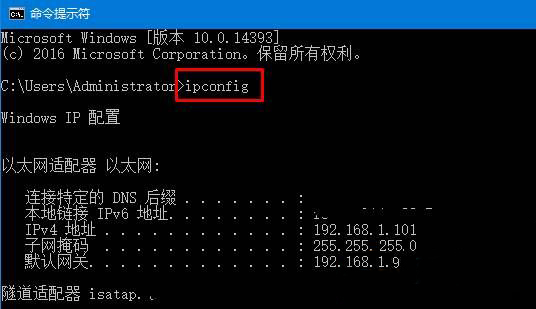
以上就是Win10电脑查询ip地址的两种方法,大家可以选择其中一种方法进行查询。

微软推出的Windows系统基本是要收费的,用户需要通过激活才能正常使用。Win8系统下,有用户查看了计算机属性,提示你的windows许可证即将过期,你需要从电脑设置中激活windows。

我们可以手动操作让软件可以开机自启动,只要找到启动项文件夹将快捷方式复制进去便可以了。阅读下文了解Win10系统设置某软件为开机启动的方法。

酷狗音乐音乐拥有海量的音乐资源,受到了很多网友的喜欢。当然,一些朋友在使用酷狗音乐的时候,也是会碰到各种各样的问题。当碰到解决不了问题的时候,我们可以联系酷狗音乐

Win10怎么合并磁盘分区?在首次安装系统时我们需要对硬盘进行分区,但是在系统正常使用时也是可以对硬盘进行合并等操作的,下面就教大家Win10怎么合并磁盘分区。